Leonardo atualizou em 29/10/2025 para Backup e Recuperação | Mais Artigos
CONTEÚDO DA PÁGINA:
- O que é software de clonagem de código aberto, por que, quem e quando usá-lo
- Os 5 melhores softwares de clonagem de código aberto recomendados e downloads gratuitos
- Recomendação: Melhor software de clonagem de disco - EaseUS Disk Copy
- Software de clonagem de código aberto VS Software de clonagem pago, qual é melhor
Tanto os administradores de sistema quanto os usuários comuns precisam ser capazes de criar clones um-para-um de discos inteiros de forma rápida e confiável para fins de backup e recuperação, bem como simplificar implantações e fazer reparos e atualizações abrangentes de sistemas existentes.
Você deve usar uma ferramenta de clonagem de disco para garantir que tenha um clone exato e sem danos do disco original. Por muitos anos, Clonezilla e EaseUS Disk Copy foram os principais programas de clonagem de disco para administradores e técnicos. No entanto, o tamanho do mercado cresceu e vários softwares de clonagem de código aberto agora oferecem desempenho igual ou superior às soluções proprietárias.
Vamos discutir cinco ferramentas de código aberto que simplificam a clonagem de disco, cada uma com uma finalidade diferente.
O que é Software de Clonagem de Código Aberto, Por que, Quem e Quando Usá-lo
Nesta parte, você pode obter uma visão geral da clonagem de código aberto e sua função. Além disso, quem precisa disso e quando usar a clonagem de código aberto?
O que é software de clonagem de código aberto
De acordo com Arcserve, seu disco completo ou uma partição de unidade selecionada pode ser clonada para produzir uma duplicata exata e descompactada. Você pode replicar instantaneamente clones de disco para uma unidade de backup de destino ou para a nuvem porque eles não são compactados, fornecendo uma cópia atual e exata de seus dados. Um dos principais benefícios da clonagem no disco é a velocidade, e você pode remover rapidamente um disco rígido com falha e trocá-lo pela unidade clonada.
Por que o software de clonagem de código aberto é tão popular
As versões pagas oferecem diferentes recursos que ajudam a copiar a estrutura lógica do drive em questão usando um software de clonagem, que permite replicar tudo de um disco para outro, arquivo por arquivo, em uma única operação.
Mas o software de clonagem de código aberto tem usabilidade bem equilibrada e recursos de backup, incluindo:
- Ele suporta Windows, Linux e Mac em várias plataformas, em comparação com as versões pagas.
- Ele utiliza uma interface baseada na web para acesso em toda a rede.
- Reduz consideravelmente o tempo de inatividade porque o disco clonado pode ser usado imediatamente.
- O software de clonagem de código aberto oferece flexibilidade.
Quem precisa e quando usar software de clonagem de código aberto
Este é um software gratuito confiável de clonagem e recuperação de dados usado por organizações como IBM, Lockheed-Martin, HP, Siemens, Departamento de Agricultura dos EUA e muito mais.
- É amplamente usado para copiar discos rígidos para backup e atualizações de disco. O disco de destino é inicializável depois de usá-lo para copiar um disco de sistema ativo.
- Se você deseja substituir o HDD do seu laptop por um SSD ou um disco rígido mais extenso, pode usar um software de clonagem de código aberto.
Os 5 Melhores Softwares de Clonagem de Código Aberto Recomendados e Downloads Gratuitos
Nesta parte, mencionamos 5 softwares de clonagem de código aberto e suas análises para ajudá-lo a escolher o melhor. Então, leia a parte e seja claro.
Lista dos 5 melhores softwares de clonagem de código aberto
Existem 5 melhores softwares de clonagem de código aberto:
Nosso padrão de seleção e avaliação
Estes são os padrões de seleção do software de clonagem de código aberto pelos quais optamos:
- Segurança e livre de vírus
- 100% gratuito, código aberto
- Suporta a maioria dos sistemas operacionais Windows
- Restaura a velocidade deve ser notável
- Fácil gerenciamento
- Utiliza menos armazenamento
Aqui estão alguns detalhes sobre a página de revisão:
Testamos 5 ferramentas diferentes e as testamos por um período de tempo mais extenso para analisar para você recomendar o seu melhor em outro sistema operacional. O custo do software de clonagem de código aberto é diferente com recursos exclusivos e eles suportam diferentes sistemas operacionais.
Vamos discutir essas ferramentas em detalhes no próximo título.
1. Clonezilla - Melhor Geral
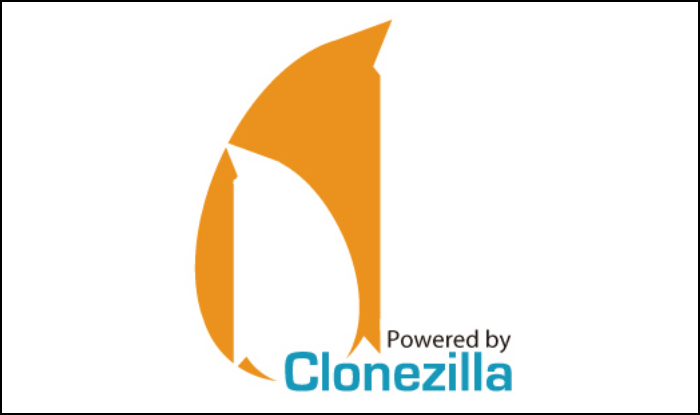
Uma ferramenta imagem de disco, partição e clonagem gratuita e de código aberto, Clonezilla (abre em uma nova guia), oferece suporte a uma variedade de sistemas de arquivos Linux, macOS, Windows e Chrome OS. Embora haja pouco suporte ao usuário, o software é robusto, capaz e confiável. Com opções autônomas, criptografia e um alto grau de personalização, o Clonezilla está disponível como um Live CD ou USB para backup e restauração de uma única máquina ou como um servidor para clonagem extensiva de várias máquinas.
Avaliação: 4.6 de 5
Revisão: Clonezilla é uma solução de partição, imagem de disco e clonagem gratuita e de código aberto, com suporte para uma ampla variedade de sistemas de arquivos Linux, macOS, Windows e Chrome OS. Embora o suporte ao usuário seja limitado, o software é rico em recursos, poderoso e confiável. - por Christian Rigg de techradar.com
Especificações técnicas
- Processador X86 ou x86-64
- 196 MB de memória do sistema (RAM)
- Dispositivo de inicialização, por exemplo, unidade de CD/DVD, porta USB, PXE ou disco rígido
Prós
- Uma solução confiável de clonagem/backup realiza um excelente trabalho ao minimizar o tamanho dos discos copiados. Nós o usamos para limpar rapidamente os PCs de teste de volta a um estado limpo, criando imagens deles.
- A operação confiável de leitura e gravação é rápida. Extensas opções e configuração.
- Esta ferramenta é incrível, considerando que é um software de código aberto. Discos e partições podem ser copiados de forma rápida e fácil; isso é superior a muitas soluções pagas.
- O Clonezilla é uma ferramenta de disco robusta que permite particionar, clonar e fazer backup de unidades.
Contras
- Para alguém que não entende muito de computador, a configuração de inicialização pode ser muito complicada, mas há manuais para tudo.
- A interface do usuário é pouco atraente e difícil de operar, tornando o produto mais difícil de usar do que deveria. Os usuários não familiarizados com o Linux podem achá-lo confuso porque se refere aos discos como "sda, sdb".
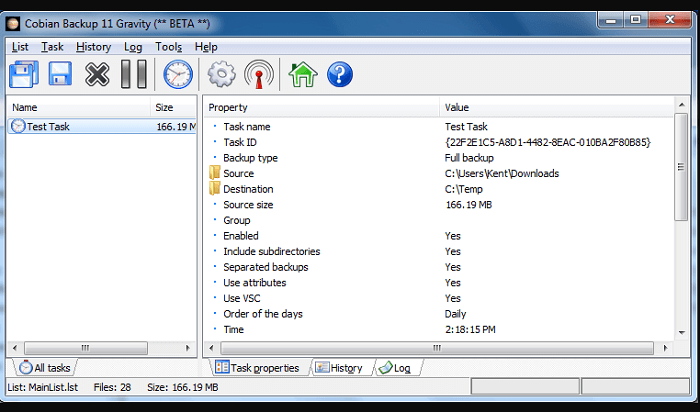
Melhor capacidade de operação remota
O Cobian Backup pode não ser muito atraente devido à sua aparência datada e interface de usuário. Mas, como muitas coisas do passado, funciona tão bem quanto - se não melhor - as ferramentas mais recentes. Vale a pena fazer o download se você estiver procurando algo confiável e mais personalizável do que o histórico de arquivos nativo do Windows.
Avaliação: 4 de 5
Revisão: Extremamente bem adaptado à tarefa de backup de arquivos, o Cobian Backup oferece praticamente todas as opções aplicáveis, incluindo a capacidade de execução remota. É fácil de usar e muito bem - um trabalho pode ser usado para fazer backup em vários locais. - por Jon Jacobi de pcworld.com
Especificação técnica
O Cobian é insuficiente para a recuperação do sistema porque executa apenas backups de arquivos simples - não imagens. Mas faz um ótimo trabalho ao lidar com os dados, fornecendo compactação e criptografia, se necessário. A maioria dos usuários deve deixar os arquivos descompactados e não criptografados, para que não precisem do programa para recuperá-los em caso de emergência.
Prós
- Simples, mas com várias opções
- Executa como um aplicativo ou um serviço
- Permite uso remoto
Contras
- Somente backup de arquivo
- Interface de aparência datada
3. Fog - Mais Resistente
Uma ferramenta de clonagem de disco baseada na Web é oferecida pelo o Projeto FOG, que visa integrar várias tecnologias de código aberto para simplificar o fornecimento de soluções de imagem para Windows, Linux e Mac OS. Era muito mais simples manter muitas máquinas usando a inicialização PXE (Preboot Execution Environment) para baixar um pequeno cliente Linux e fazer a imagem remotamente do que mover os discos manualmente.
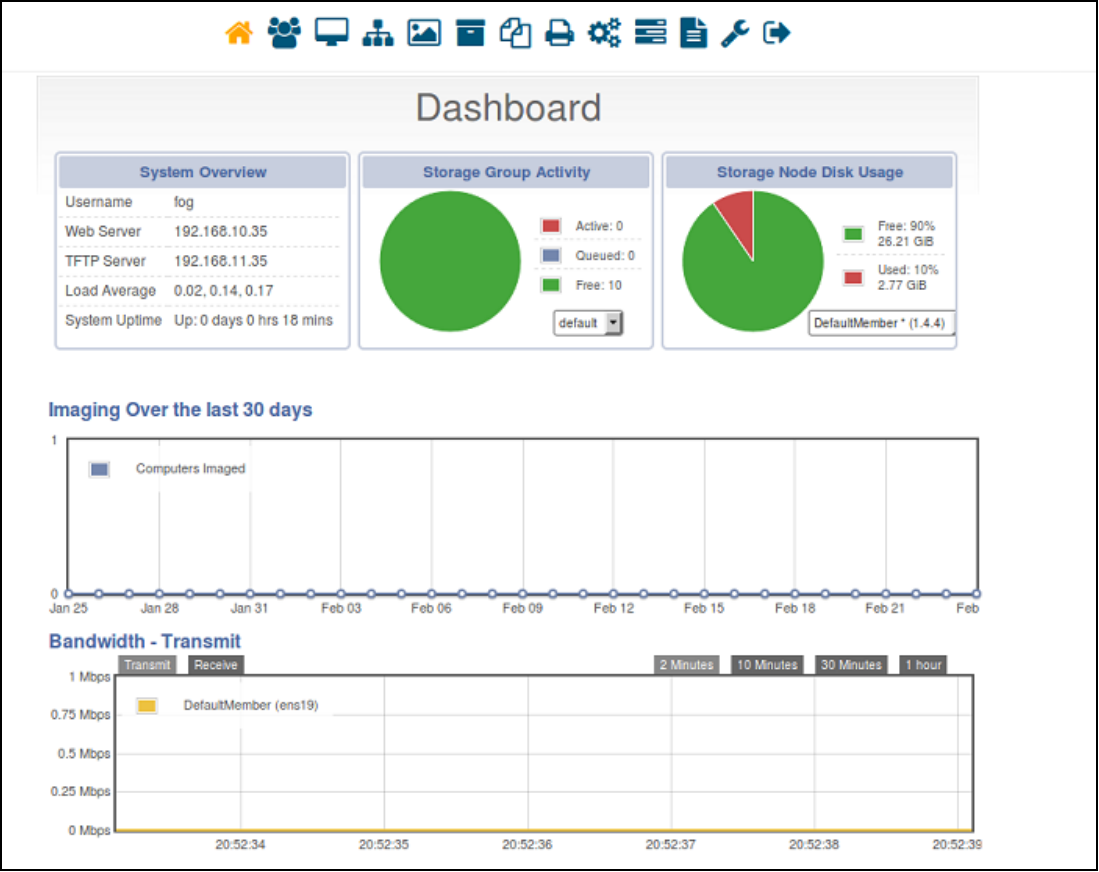
Avaliação: 4.5 de 5
Comentário: Não encontrei a necessidade de instalar este serviço em geral, mas, a partir dos testes, o poder que ele possui é bastante útil. - por Bryan Young de community.spiceworks.com
Especificação técnica
Desde que os dados estejam abaixo de 40 GB, o FOG permite copiar uma imagem de uma máquina com partição de 80 GB para outra com disco rígido de 40 GB. O nome do host do computador pode ser alterado e reiniciado se uma tarefa for criada para ele, e os hosts podem ser importados automaticamente para o banco de dados FOG usando o serviço gráfico do Windows incluído no Fog. O serviço também lida com snap-ins simples e instalações de impressora.
Prós
- Reduz o uso da largura de banda da rede: O nevoeiro da rede em nuvem conserva mais largura de banda de rede do que outros serviços em nuvem.
- Abordando questões de segurança: A segurança é um grande problema em toda a rede. A névoa é, portanto, mais benéfica para a segurança.
- Os computadores de nevoeiro funcionam de forma consistente e fazem julgamentos rápidos.
- Uma variedade de dados são coletados e protegidos por este computador.
Contras
- Lugar físico
Todos os dados na computação em nuvem são acessados de qualquer lugar do mundo. No entanto, o compartilhamento de dados é limitado com a computação em névoa.
- Segurança
A plataforma é diferente na computação de névoa. Alguns especialistas acreditam que há um problema com a capacidade da rede descentralizada de proteger os dados.
- Confusão
O público em geral fica confuso com várias redes, incluindo protocolos privados, públicos, híbridos e diversos.
4. Partimage
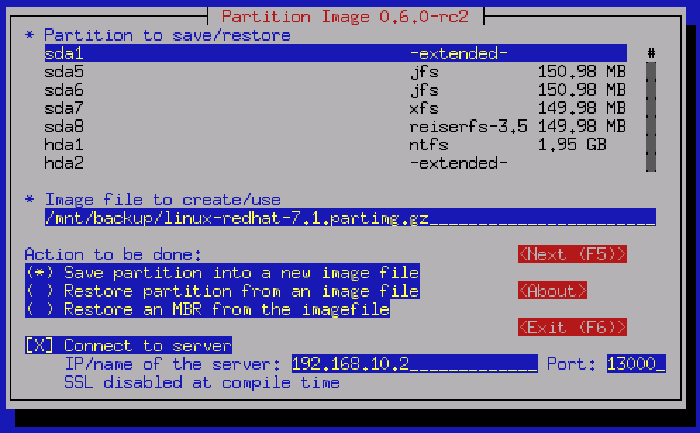
O Partimage cria um arquivo de imagem setor por setor a partir de partições com um sistema de arquivos compatível. Apesar de rodar no Linux, ele suporta o Windows e a maioria dos sistemas de arquivos Linux. O arquivo de imagem pode ser compactado para reduzir o espaço em disco e o tempo de transferência, e também pode ser dividido em vários arquivos e copiado para CDs ou DVDs.
Usando Samba, NFS ou o suporte de rede Partimage, as partições podem ser salvas em uma rede (sistemas de arquivos de rede). Isso permite que os usuários recuperem uma partição do disco rígido após uma falha no disco.
Os dados das partes utilizadas da partição são os únicos que o Partimage irá replicar. (Por esse motivo, ele só funciona com sistemas de arquivos suportados e os blocos livres não são gravados no arquivo de imagem por motivos de velocidade e eficiência. Em contraste, outros comandos também replicam quaisquer blocos não utilizados. O Partimage também funciona para partições altamente completas porque processa a partição sequencialmente, maximizando o tempo de transferência do disco e minimizando o tempo de busca. Por exemplo, uma partição inteira de 1 GB pode ser reduzida para 400 MB.
Nota: O projeto Partimage não está mais em andamento. É recomendável usar alternativas como fsarchiver, partclone ou utilitários de sistemas de arquivos como xfsdump.
Especificação técnica
- Suporte para os seguintes sistemas de arquivos: Ext2fs / Ext3fs, Reiser3, FAT16 / FAT 32, HPFS, JFS e XFS.
- Suporte beta para UFS, HFS.
- Suporte experimental para NTFS.
Prós
- Como os fragmentos de arquivo não são "caçados", o movimento da cabeça é reduzido, permitindo que o cache do disco seja usado em todo o seu potencial. Porque apenas os clusters de alocação em uso são lidos e salvos.
- Os dados cujo backup está sendo feito permanecem inalterados. Isso inclui metadados, como a data do último acesso. Mantém a integridade da partição de origem.
- Adaptabilidade de localização: Um arquivo em uma partição diferente do mesmo disco, um disco local ou um arquivo anexado à rede podem ser usados como mídia de backup.
Contras
- Os sistemas de arquivos Ext4 e Btrfs não são suportados pelo Partimage.
- Nem a segurança nem a restauração envolvem desfragmentação.
- O sistema de arquivos de backup deve ser desmontado e indisponível para outros processos, e isso indica que o sistema operacional deve estar offline para fazer backup do sistema de arquivos do "sistema".
- Você não pode recuperar arquivos ou diretórios individuais. No entanto, o backup pode ser restaurado em uma partição temporária ou alternativa, e a partição alternativa pode ser usada para recuperar arquivos ou pastas específicos.
5. Win32 Disk Imager - Melhor software de clonagem de origem para Windows
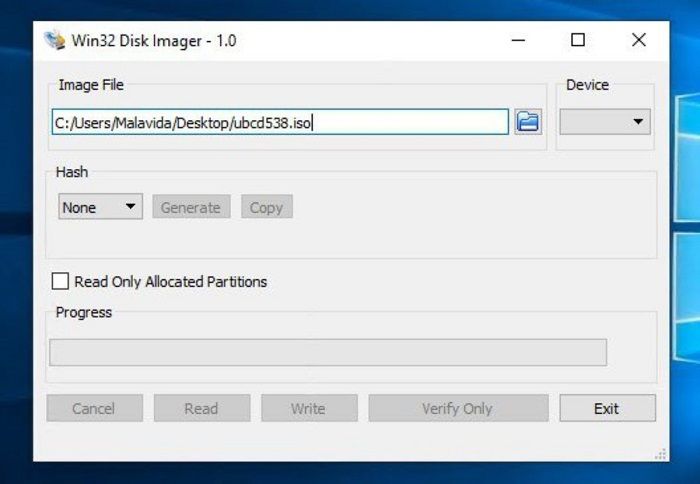
Esta ferramenta pode fazer backup de um dispositivo removível em um arquivo de imagem raw ou copiar uma imagem de disco raw para um dispositivo destacável. Beneficia o desenvolvimento embarcado, especificamente projetos de desenvolvimento Arm (Android, Ubuntu on Arm, etc.). Este programa está aberto à modificação e ramificação de qualquer um, e nós sempre apreciamos os patches.
É compatível com Windows 7/8.1/10. Além disso, o Windows Server 2008, 2012 e 2016 devem ser consistentes (embora não testados pelos desenvolvedores). Use a versão 0.9 para Windows XP e Vista (no arquivo de arquivos).
Aviso: Houve relatos de problemas durante a utilização de disquetes USB (e ocasionalmente outros dispositivos USB, embora muito raros). Embora v1.0 tenha resolvido o problema, é altamente recomendável antes que uma imagem seja gravada em um dispositivo.
Avaliação: 3.7 de 5
Revisão: Para aqueles que estão tendo problemas com o Win32 reescrevendo seus cartões SD como MB em vez de GB. Eu tive esse problema também. Descobri que poderia recuperá-los formatando-os em uma câmera digital. Depois disso, você pode formatá-los em seu computador e executá-los novamente no win32. - por usuário anônimo de sourceforge.net
Especificação técnica: É compatível com Windows 7/8.1/10. Além disso, o Windows Server 2008, 2012 e 2016 devem ser compatíveis (embora não testados pelos desenvolvedores). Use a versão 0.9 para Windows XP e Vista (no arquivo de arquivos).
Prós
- O design do Win32 Disk Imager é bom.
- Ajuda as pessoas a seguir com interesse rapidamente.
- Tem ótimo desempenho.
- O Win32 Disk Imager é compatível com muitos dispositivos.
Contras
- Classificação baixa
- Ele suporta apenas o Windows
Escolha do Editor: Selecione o Melhor Software de Clonagem de Código Aberto para Você
| Programas | SO suportado | Última atualização | Última versão | Velocidade de clonagem | Nível de usuário |
|---|---|---|---|---|---|
| Clonezila | Windows, Macintosh e Linux | 22 de junho de 2022 | 3.0.1-8 | 70MB/min | Pessoal e Profissional |
| Cobian Backup11 | janelas | Cobian Reflector, o novo produto de backup, agora é oferecido neste site | 11.2.0.582 | O maior, que costumava levar mais de 18 horas, agora dura cerca de 36 horas no Refletor e tem aproximadamente 450 GB. | Profissional |
| Fog | Mude para fragmentar em vez de dd para uma limpeza normal para torná-lo mais rápido. Atualizar Kernel (4.19.118) e Buildroot (2020.02.1) | 14 de setembro de 2020 | 1.5.9 | 500MB/min | Profissional |
| Partimage | Sistema de arquivos suportado | 2010-07-25 | 0.6.9 | 100 MB/s | Profissional |
| Win32 Disk Imager | janelas | 12 de janeiro de 2022 | v0.9 | 44 MB | Profissional |
No geral, Clonezilla e Win32 Disk Imager são os melhores de todos.
Para iniciantes: Você pode usar o Clonezilla porque por ser um software de código aberto, isso é impressionante. Super rápido e fácil de clonar discos e partições, melhor do que muitas alternativas pagas.
Para profissionais: Win32 Disk Imager é adequado para uso profissional. Ele pode ser usado para gravar imagens de inicialização (ou seja, ubuntu-12.04-preinstalled-desktop-armhf+omap4. img) em um dispositivo Flash SD ou dispositivo flash USB, tornando-o inicializável.
Se você preferir um software de clonagem de disco mais poderoso, siga a próxima parte para obter a melhor solução de clonagem de disco.
Recomendação: Melhor Software de Clonagem de Disco - EaseUS Disk Copy
O EaseUS Disk Copy, com os recursos: a migração de sistema operacional, a clonagem de HDD/SSD para SSD, a clonagem de unidade C/unidade de inicialização e a criação de disco inicializável para Windows, ele oferece uma solução completa para usuários do Windows.
Características
- Todas as versões anteriores do Windows, incluindo Windows 7, Windows 8, Windows 10 e Windows 11, são totalmente compatíveis.
- Certifique-se de que, quando o computador falhar ao iniciar, o pré-SO possa ser ativado. Você ainda pode clonar um disco rígido ou partição ou restaurar uma imagem do sistema para recuperar dados.
- Suporte técnico 24/7
Preço: O preço da edição Pro é de US$19,90 e também oferece uma avaliação gratuita.
Se for necessário, você pode seguir estas etapas para fazer o download e instalá-lo:
Passo 1. Baixe, instale e execute o EaseUS Disk Copy no seu PC.
Clique em "Modo de disco" e selecione o disco rígido que deseja copiar ou clonar. Clique em Avançar para continuar.

Passo 2. Selecione o disco de destino.
Observação: o disco de destino deve ter pelo menos o mesmo tamanho ou até mais que o disco de origem se você deseja copiar ou clonar o disco rígido de origem.

Passo 3. Verifique e edite o layout do disco.
Se o disco de destino for uma unidade SSD, lembre-se de marcar a opção se o destino for SSD.

Passo 4. Clique em "Continuar" para confirmar se o programa pede para apagar dados no disco de destino.

Passo 5. Clique em "Avançar" para iniciar o processo de clonagem do disco rígido.
Software de Clonagem de Código Aberto VS Software de Clonagem Pago, Qual é Melhor
Então, pegamos um software de clonagem de código aberto (Clonezilla) e um software de clonagem pago (EaseUS Disk Copy), para comparar esses softwares populares e descobrir qual é o melhor. Aqui está o que os resultados mostram:
| Características | EaseUS Disk Copy | Clonezila |
|---|---|---|
| Tipo de dispositivo | Windows | Linux, Windows e Mac |
| Preços | US$19,95 | Gratuito |
| Velocidade de clonagem de disco | 100 MB/s | 70 MB/min |
| Nível de dificuldade | Fácil | Duro |
| Suporte técnico | Disponível 24/7 | Não muito |
Qual é melhor?
Depois de comparar os dois softwares em detalhes, podemos dizer que a versão paga do EaseUS Disk Copy é melhor para iniciantes porque é fácil com grande velocidade de clonagem de disco. Por outro lado, Clonezilla requer muito tempo porque sua velocidade é lenta. Embora o EaseUS Disk Copy seja pago, os recursos que ele oferece fazem tudo valer a pena.
Conclusão
Neste artigo, discutimos software de clonagem de código aberto e software pago também. Um dos softwares mais bem pagos é o EaseUS Disk Copy, que oferece suporte de ajuda para seus usuários quando ocorre um erro e é adequado para iniciantes devido ao seu fácil uso.
Perguntas Frequentes Sobre Software de Clonagem de Código Aberto
1. O Clonezilla é realmente gratuito?
Sim, o Clonezilla é uma ferramenta gratuita de imagem e clonagem de disco; difere de soluções comparáveis porque opera a partir de um live CD ou live USB em vez de ser instalado como um aplicativo do Windows.
2. O que é melhor, clonagem ou imagem?
A clonagem é ótima para recuperação rápida de backups, enquanto a criação de imagens oferece mais alternativas de backup. Você tem a opção de salvar várias fotos sem usar muito mais espaço tirando um instantâneo de backup incremental.
3. Qual é o melhor software gratuito de imagem de disco
Aqui estão alguns dos melhores softwares de imagem de disco:
- EaseUS Todo Backup
- Clonezilla
- Win32 Disk Imager
- Fog
- Cobian Backup11
Artigos relacionados
-
Sincronizar arquivos entre computadores sem nuvem (3 alternativas)
![author icon]() Leonardo 2025-10-24
Leonardo 2025-10-24 -
Migrar o SO para máquina virtual
![author icon]() Jacinta 2025-10-24
Jacinta 2025-10-24
-
Como fazer backup de uma unidade NAS na nuvem [Guia completo de 2025]
![author icon]() Leonardo 2025-10-24
Leonardo 2025-10-24 -
Como fazer backup do Active Directory no Windows Server
![author icon]() Leonardo 2025-10-24
Leonardo 2025-10-24
EaseUS Disk Copy
- Clone um disco antigo para um novo
- Clone um pequeno disco para um grande
- Clone HD para SSD
Vídeo tutorial

Como clonar HD em SSD no Windows 11/10/8/7
